
Naposledy aktualizováno dne
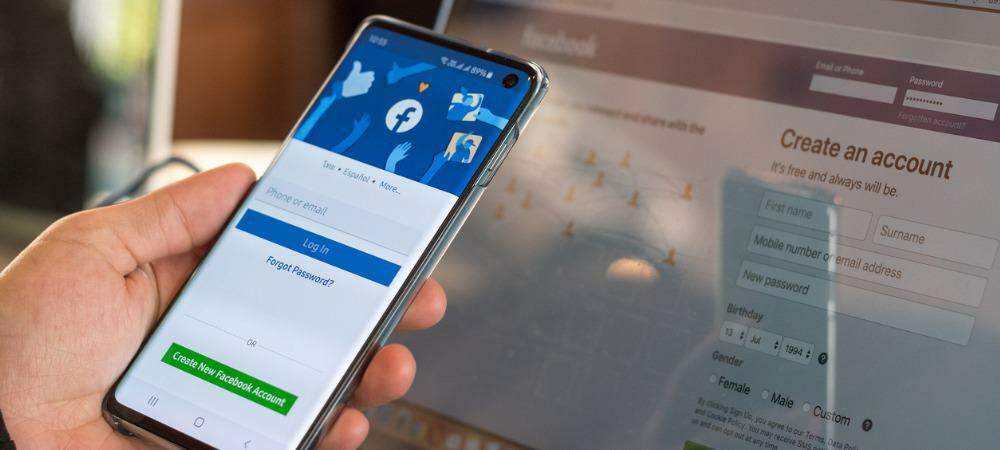
Někdy chcete na krátkou dobu změnit svůj profilový obrázek na Facebooku. Zde se dozvíte, jak přidat dočasný profilový obrázek na Facebook.
Chcete si personalizovat svůj facebookový profil? Začněte svou profilovou fotkou. Jak někdo bez fotky pozná, že váš profil patří vám?
Může však nastat situace, kdy budete chtít změnit svůj profilový obrázek. Místo toho, abyste procházeli celým procesem úpravy svého profilu a vyskakovali nový profilový obrázek, můžete na Facebook přidat dočasný profilový obrázek.
Obraz se po uplynutí nastavené doby, kterou zvolíte, automaticky změní a vrátí se k originálu. Zde je návod, jak na to.
Jak přidat dočasný profilový obrázek na Facebook
Místo toho, abyste neustále ručně měnili svůj profilový obrázek, je snazší jej nastavit na dočasný obrázek. Další pěkná věc na této funkci je, že můžete nakonfigurovat, aby se fotografie změnila z hodiny na celý měsíc později.
Dočasný obrázek se zobrazí v horní části stránky vašeho profilu a na časové ose.
Chcete-li přidat dočasný profilový obrázek na Facebooku:
- Otevřete webový prohlížeč a přejděte na webové stránky na Facebooku.
- Pokud jste to ještě neudělali, přihlaste se.
- Jakmile se přihlásíte, vyberte svůj profil image v pravém horním rohu a klikněte na jméno svého profilu.
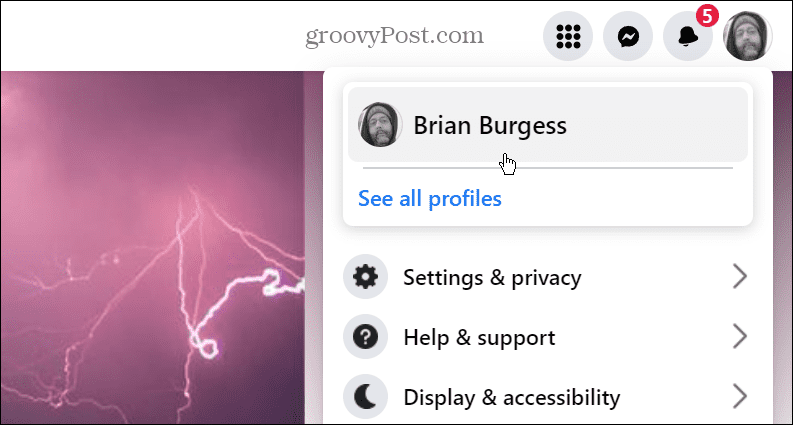
- Klikněte na Upravit profil tlačítko napravo od Přidat do příběhu knoflík.
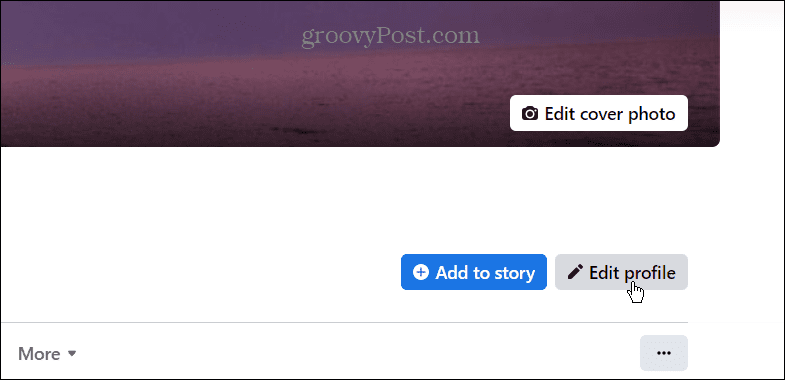
- Když Upravit profil se zobrazí obrazovka, klepněte na Upravit tlačítko v pravém horním rohu vašeho profilového obrázku.
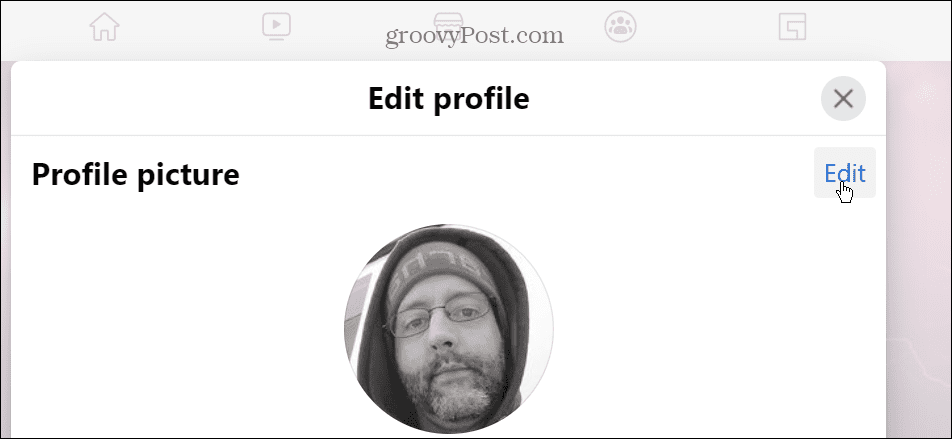
- Nyní vyberte fotografii, kterou chcete použít, ze stávajících obrázků, které jste nahráli, nebo nahrajte novou.
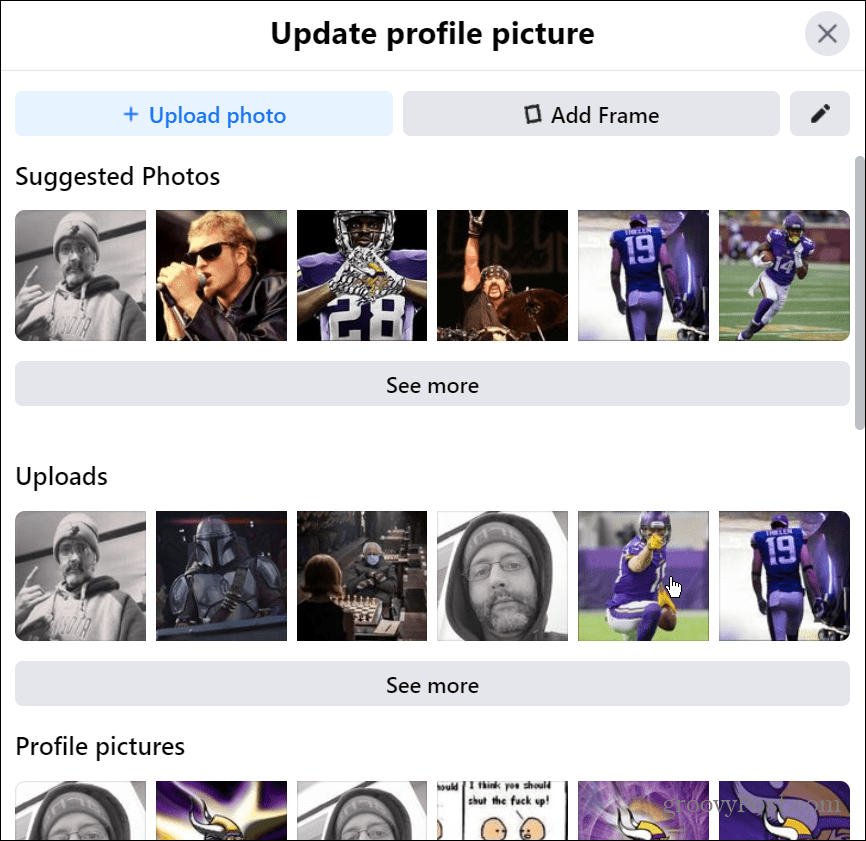
- Upravte vybraný obrázek tak, aby ve vašem profilu vypadal tak, jak chcete. Po jeho úpravě klikněte na Vytvořit dočasné knoflík.
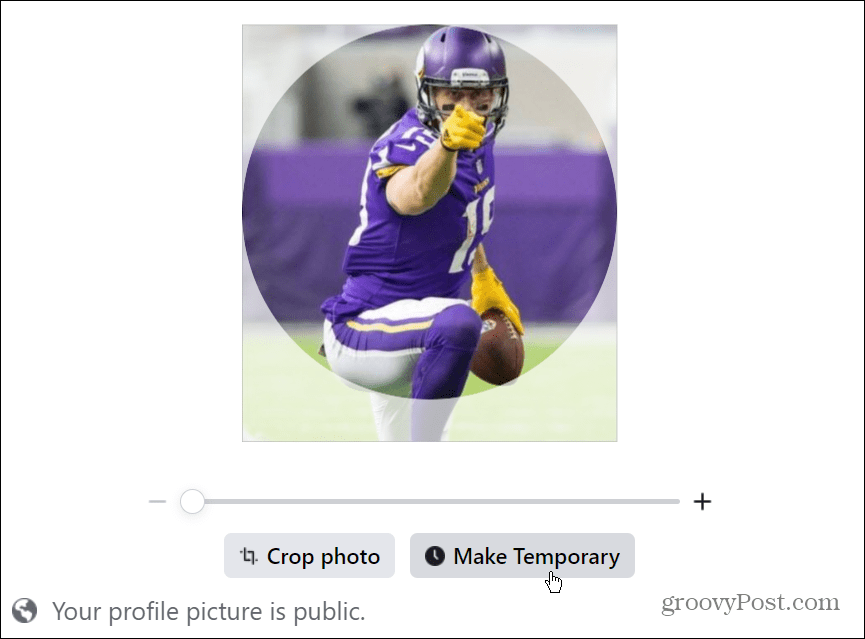
- Vyberte dobu, po kterou se má obrázek zobrazovat ve vašem profilu. Můžete si vybrat mezi 1 hodinou až měsícem. Pokud se z něj chystáte vycouvat, vyberte Nikdy možnost z rozbalovací nabídky.
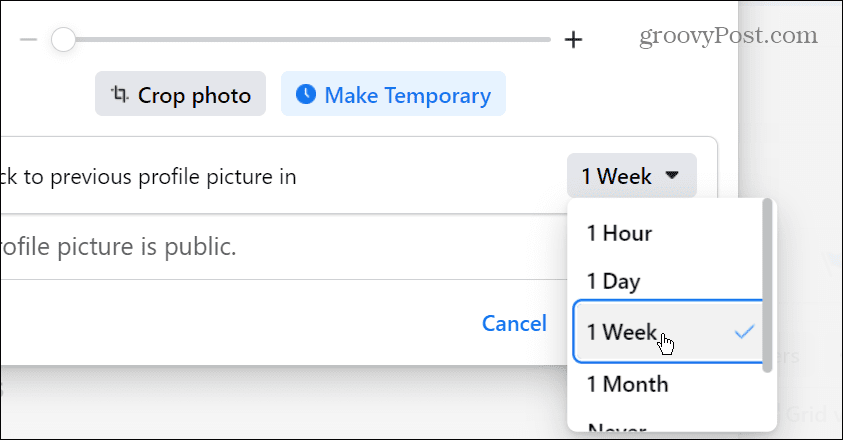
- Je také důležité poznamenat, že můžete nastavit, aby se obrázek zobrazoval po určitou dobu – vyberte Zvyk z nabídky.
- Před přepnutím na předchozí vyberte datum a čas, kdy se má obrázek zobrazit.
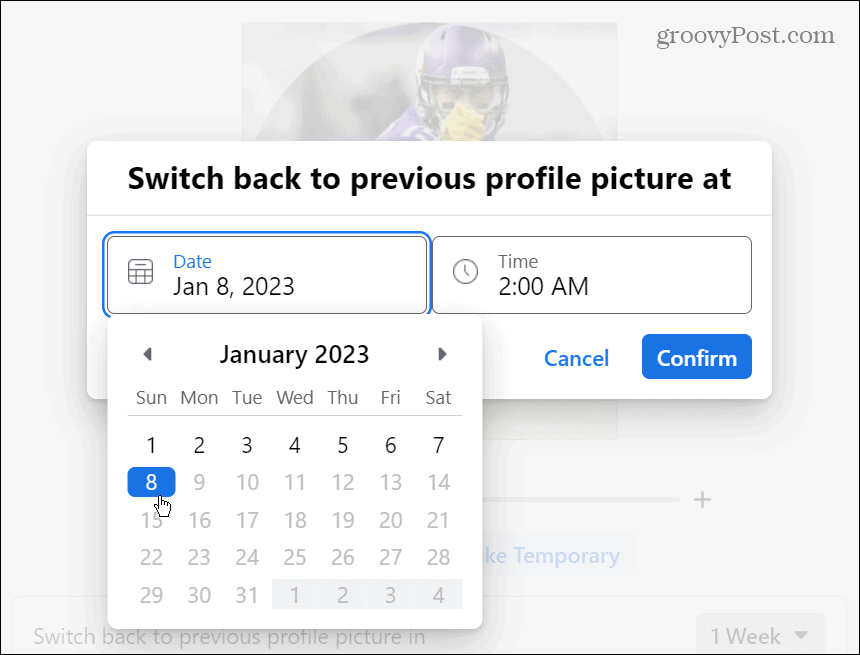
- Až budete s časem spokojeni, klikněte na Potvrdit knoflík.

- Klikněte na Uložit tlačítko pro dokončení procesu.
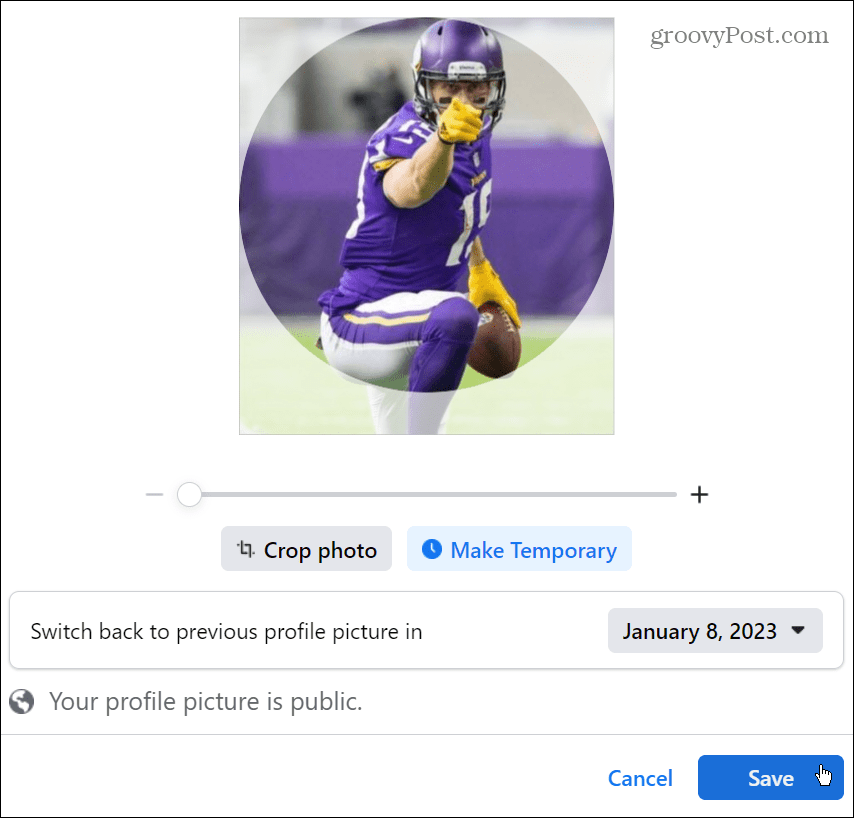
Jak nastavit dočasný rámeček obrázku profilu na Facebooku
Kromě vytvoření dočasného profilového obrázku na Facebooku můžete použít Rámečky funkce pro přidání překryvné vrstvy k fotografii. Můžete také nastavit dobu, po kterou se bude rámeček zobrazovat na vašem profilovém obrázku.
Nastavení dočasného rámečku profilové fotky na Facebooku:
- Otevři webové stránky na Facebooku a přihlaste se.
- Navštivte stránku svého profilu, přejděte do umístění svého fotografického profilu a klikněte na Upravit knoflík.
- Na Aktualizujte profilový obrázek obrazovce, klepněte na Přidat rámeček knoflík.
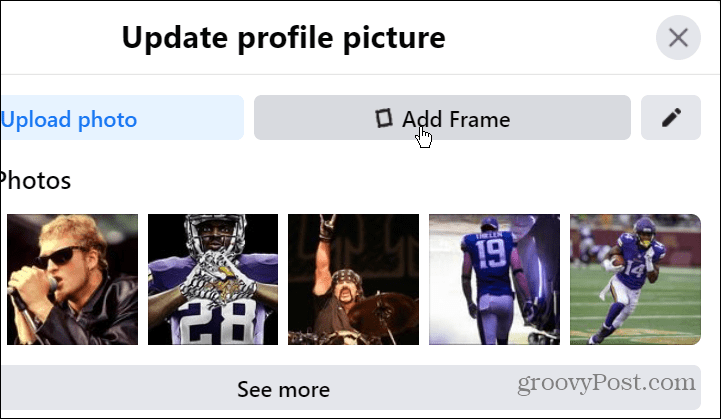
- Nyní si můžete vybrat z různých snímků, které představují různé příčiny, sport, hry, hudbu nebo obecné snímky ze sloupce nalevo. Pokud chcete, můžete také zadat popis profilového obrázku.
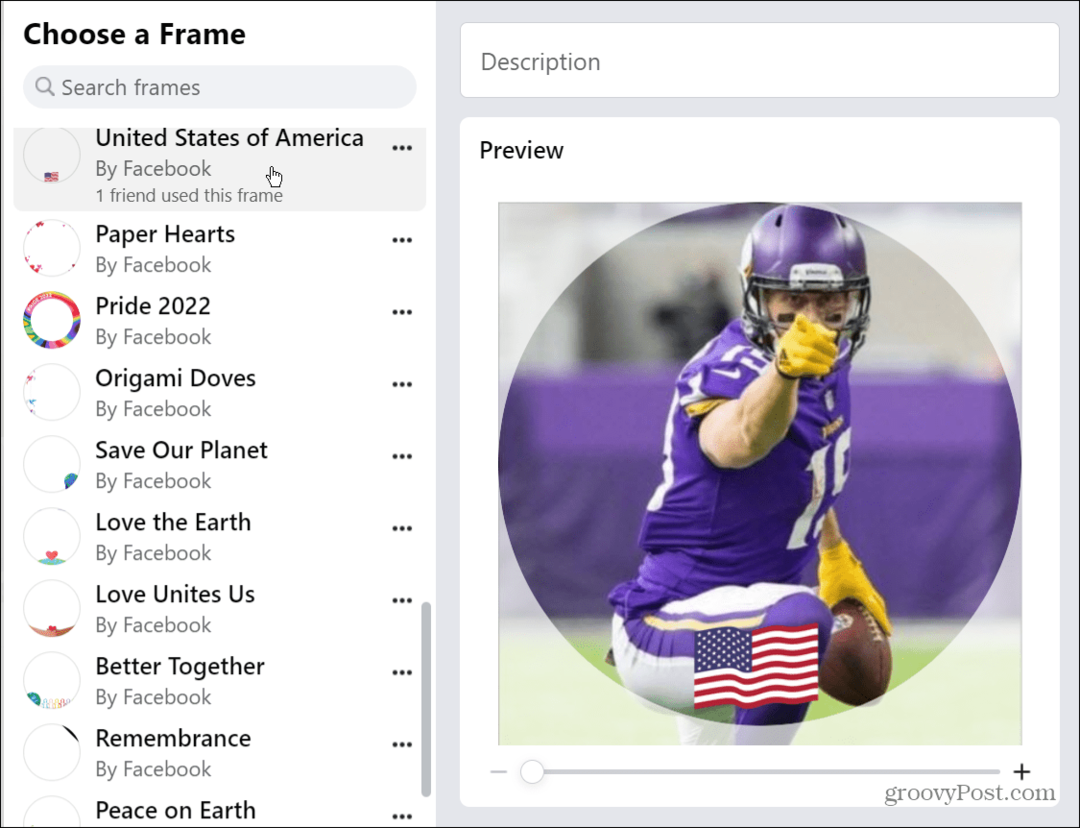
- Po výběru rámečku, který chcete použít, klikněte na rozevírací nabídku času a rozhodněte se, jak dlouho se má zobrazovat na vašem profilovém obrázku.

- Kliknutím na možnost použít vybraný rámeček se zobrazí na vašem profilu na Facebooku.

Můžete dělat zajímavé věci nastavením dočasných profilových obrázků na Facebooku. Můžete například nastavit zobrazení obrázku na týden a nastavit rámeček pouze na hodinu nebo týden (a naopak).
Přidání dočasného profilového obrázku na Facebook
Možnost přidat dočasný profilový obrázek na Facebook je skvělá funkce, zvláště pokud nejste náročným uživatelem sociální sítě. Když vyprší čas, který jste nastavili pro dočasný profilový obrázek, vrátí se k původnímu obrázku, který jste použili. Nezapomeňte také, že pokud chcete trvalý profilový obrázek, ke kterému se vrátí, budete muset svůj profilový obrázek změnit ručně.
Ať už jste nový uživatel Facebooku nebo ostřílený veterinář, pravděpodobně existují některé funkce Facebooku, které jste ještě nepoužili. Naučte se například, jak na to změnit své uživatelské jméno na Facebooku, nebo se podívejte, jak na to smazat videa na Facebooku.
Samozřejmě, stejně jako u všech sociálních sítí, můžete být unaveni z naslouchání výtržníkům. V tom případě můžete ztlumit někoho na Facebooku. A pokud s tím skončíte, stáhněte si kopii svých obrázků, videí a dat z Facebooku. Po získání dat pokračujte a trvale smazat svůj účet na Facebooku.
Nebo pokud visíte na svém účtu, ujistěte se, že máte na Facebooku povolena dvoufaktorová autentizace aby byl váš účet a data v bezpečí.
Jak najít kód Product Key Windows 11
Pokud potřebujete přenést svůj produktový klíč Windows 11 nebo jej jen potřebujete k provedení čisté instalace operačního systému,...
Jak vymazat mezipaměť Google Chrome, soubory cookie a historii prohlížení
Chrome odvádí skvělou práci při ukládání vaší historie procházení, mezipaměti a souborů cookie za účelem optimalizace výkonu vašeho prohlížeče online. Její postup...
Přizpůsobení cen v obchodě: Jak získat online ceny při nakupování v obchodě
Nákup v obchodě neznamená, že musíte platit vyšší ceny. Díky zárukám dorovnání ceny můžete získat online slevy při nákupu v...


